在
电脑使用过程中,显卡驱动可能会出现问题,导致电脑运行不稳定或者无法正常工作,这时候,我们需要重新安装
显卡驱动来解决问题,本文将详细介绍如何重新安装电脑
显卡驱动的步骤和方法。,在重新安装显卡驱动之前,我们需要先确定自己的显卡型号,可以通过以下几种方法来查看显卡型号:,
 ,1、右键点击桌面上的“我的电脑”或“此电脑”,选择“属性”,在弹出的窗口中点击“设备管理器”。,2、在设备管理器中找到“显示适配器”,展开后可以看到你的显卡型号。,确定了显卡型号后,我们需要下载对应的显卡驱动,可以通过以下几种途径来下载:,1、访问显卡制造商的官方网站,找到对应的驱动程序下载页面,输入显卡型号进行搜索,然后下载对应的驱动程序。,2、使用第三方软件,如驱动精灵、鲁大师等,这些软件可以自动检测显卡型号并下载对应的驱动程序。,下载好显卡驱动后,我们可以开始安装,以下是安装显卡驱动的步骤:,1、双击下载好的显卡驱动程序,进入安装界面。,2、选择“我接受协议”,然后点击“下一步”。,3、选择安装路径,建议使用默认路径,然后点击“下一步”。,
,1、右键点击桌面上的“我的电脑”或“此电脑”,选择“属性”,在弹出的窗口中点击“设备管理器”。,2、在设备管理器中找到“显示适配器”,展开后可以看到你的显卡型号。,确定了显卡型号后,我们需要下载对应的显卡驱动,可以通过以下几种途径来下载:,1、访问显卡制造商的官方网站,找到对应的驱动程序下载页面,输入显卡型号进行搜索,然后下载对应的驱动程序。,2、使用第三方软件,如驱动精灵、鲁大师等,这些软件可以自动检测显卡型号并下载对应的驱动程序。,下载好显卡驱动后,我们可以开始安装,以下是安装显卡驱动的步骤:,1、双击下载好的显卡驱动程序,进入安装界面。,2、选择“我接受协议”,然后点击“下一步”。,3、选择安装路径,建议使用默认路径,然后点击“下一步”。,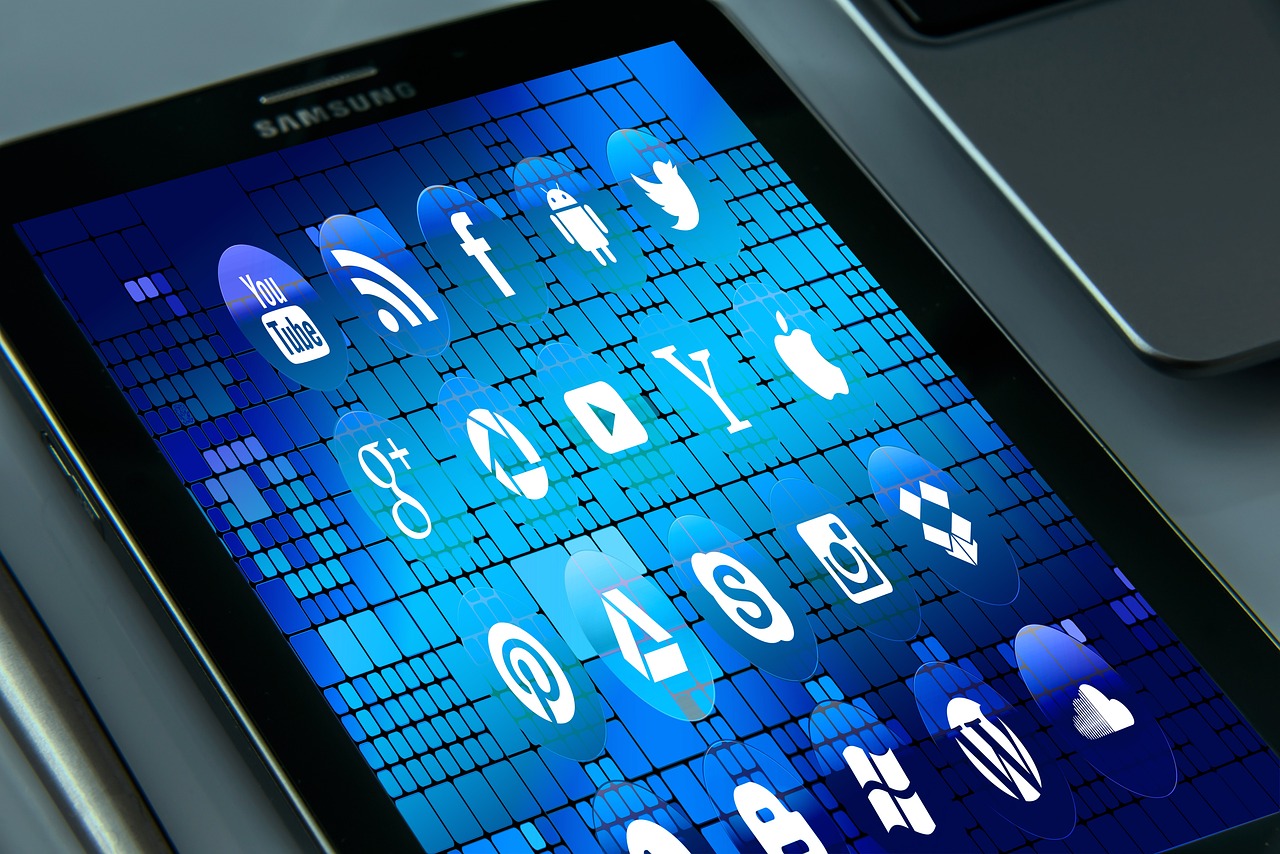
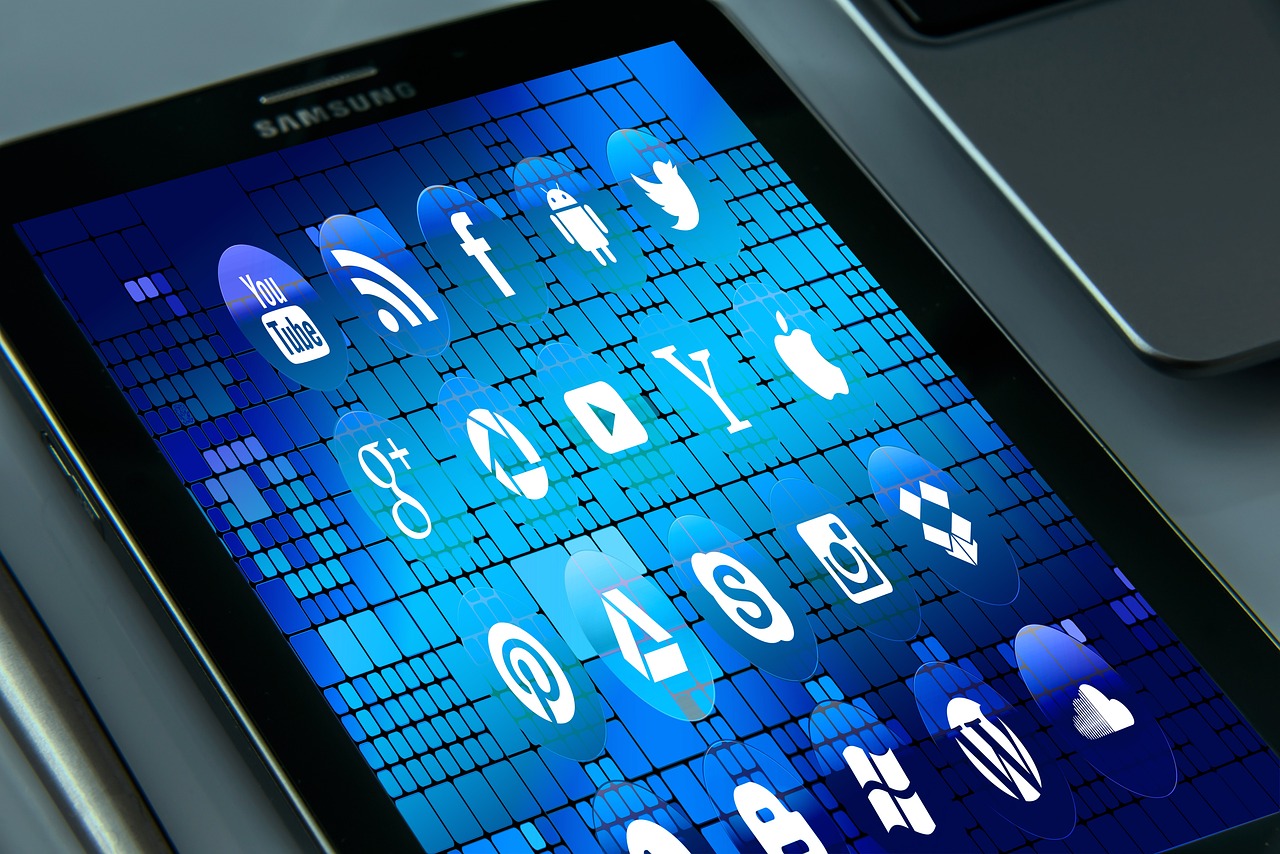 ,4、点击“安装”按钮,等待安装过程完成。,5、安装完成后,点击“完成”按钮退出安装界面。,安装完成后,我们需要重启电脑,让显卡驱动生效,重启电脑后,检查显卡驱动是否安装成功,如果仍然出现问题,可以尝试卸载显卡驱动后重新安装,或者联系显卡制造商寻求帮助。,1、在安装显卡驱动时,建议关闭所有正在运行的程序,以免影响安装过程。,2、如果电脑没有连接网络,可以先将驱动程序下载到其他电脑上,然后通过U盘或者其他移动存储设备将驱动程序复制到需要安装驱动的电脑上进行安装。,3、在安装显卡驱动时,务必注意不要安装错误的驱动程序,以免造成不必要的麻烦。,4、如果电脑使用的是集成显卡,那么只需要安装主板驱动程序即可,如果电脑使用的是独立显卡,那么需要分别安装主板驱动程序和显卡驱动程序。,1、Q:为什么安装显卡驱动后电脑无法正常启动?,A:可能是显卡驱动程序与系统不兼容导致的,可以尝试使用其他版本的驱动程序进行安装,或者联系显卡制造商寻求帮助。,
,4、点击“安装”按钮,等待安装过程完成。,5、安装完成后,点击“完成”按钮退出安装界面。,安装完成后,我们需要重启电脑,让显卡驱动生效,重启电脑后,检查显卡驱动是否安装成功,如果仍然出现问题,可以尝试卸载显卡驱动后重新安装,或者联系显卡制造商寻求帮助。,1、在安装显卡驱动时,建议关闭所有正在运行的程序,以免影响安装过程。,2、如果电脑没有连接网络,可以先将驱动程序下载到其他电脑上,然后通过U盘或者其他移动存储设备将驱动程序复制到需要安装驱动的电脑上进行安装。,3、在安装显卡驱动时,务必注意不要安装错误的驱动程序,以免造成不必要的麻烦。,4、如果电脑使用的是集成显卡,那么只需要安装主板驱动程序即可,如果电脑使用的是独立显卡,那么需要分别安装主板驱动程序和显卡驱动程序。,1、Q:为什么安装显卡驱动后电脑无法正常启动?,A:可能是显卡驱动程序与系统不兼容导致的,可以尝试使用其他版本的驱动程序进行安装,或者联系显卡制造商寻求帮助。,
 ,2、Q:如何卸载显卡驱动程序?,A:可以在设备管理器中找到“显示适配器”,右键点击显卡驱动,选择“卸载设备”,然后按照提示进行操作即可卸载显卡驱动程序。,3、Q:为什么安装了最新的显卡驱动程序后,电脑性能没有提升?,A:可能是因为最新的驱动程序并不适用于你的显卡型号,或者存在兼容性问题,可以尝试回滚到之前的驱动程序版本。,4、Q:如何更新显卡驱动程序?,A:可以通过以下几种方法来更新显卡驱动程序:,1) 访问显卡制造商的官方网站,找到对应的驱动程序下载页面,下载最新版本的驱动程序进行安装。,2) 使用第三方软件,如驱动精灵、鲁大师等,这些软件可以自动检测显卡型号并下载对应的最新版本驱动程序进行安装。,首先,找到显卡型号并下载相应驱动。打开设备管理器,卸载旧驱动。重启电脑后,安装新驱动即可。,
,2、Q:如何卸载显卡驱动程序?,A:可以在设备管理器中找到“显示适配器”,右键点击显卡驱动,选择“卸载设备”,然后按照提示进行操作即可卸载显卡驱动程序。,3、Q:为什么安装了最新的显卡驱动程序后,电脑性能没有提升?,A:可能是因为最新的驱动程序并不适用于你的显卡型号,或者存在兼容性问题,可以尝试回滚到之前的驱动程序版本。,4、Q:如何更新显卡驱动程序?,A:可以通过以下几种方法来更新显卡驱动程序:,1) 访问显卡制造商的官方网站,找到对应的驱动程序下载页面,下载最新版本的驱动程序进行安装。,2) 使用第三方软件,如驱动精灵、鲁大师等,这些软件可以自动检测显卡型号并下载对应的最新版本驱动程序进行安装。,首先,找到显卡型号并下载相应驱动。打开设备管理器,卸载旧驱动。重启电脑后,安装新驱动即可。,
如何重新安装电脑显卡驱动程序
版权声明:本文采用知识共享 署名4.0国际许可协议 [BY-NC-SA] 进行授权
文章名称:《如何重新安装电脑显卡驱动程序》
文章链接:https://zhuji.vsping.com/328400.html
本站资源仅供个人学习交流,请于下载后24小时内删除,不允许用于商业用途,否则法律问题自行承担。
文章名称:《如何重新安装电脑显卡驱动程序》
文章链接:https://zhuji.vsping.com/328400.html
本站资源仅供个人学习交流,请于下载后24小时内删除,不允许用于商业用途,否则法律问题自行承担。

 国外主机测评 - 国外VPS,国外服务器,国外云服务器,测评及优惠码
国外主机测评 - 国外VPS,国外服务器,国外云服务器,测评及优惠码















